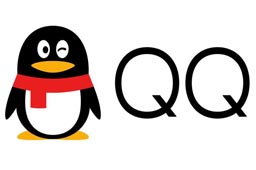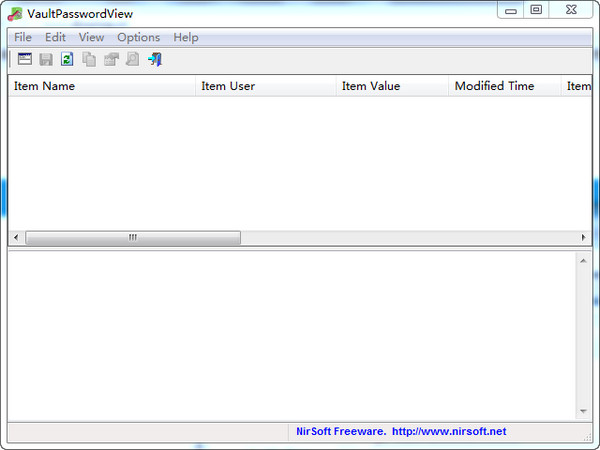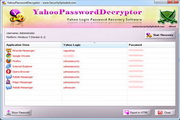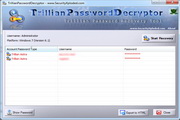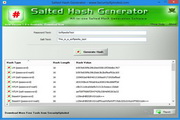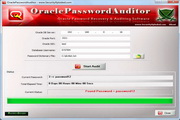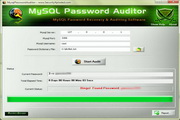iSunshare Password Genius正式版是款用于办公中文件打造的密码恢复工具。iSunshare Password Genius最新版支持对大家经常办公使用到的Word文件,PDF文件、zip/winzip、Windows等相关密码的恢复。iSunshare Password Genius还可以恢复windows系统中各种各样的密码,让您能够轻松打开Outlook、Access、PowerPoint等等加密文件。
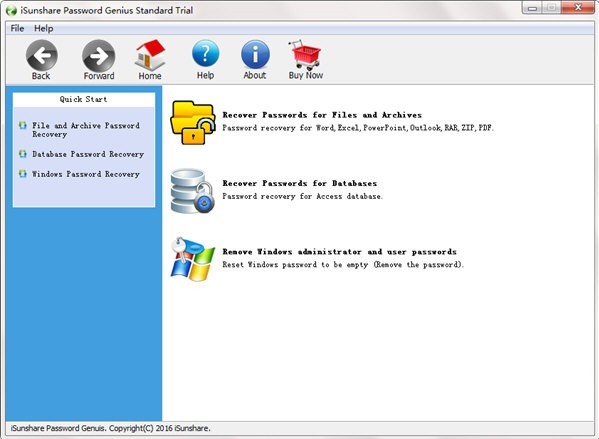
iSunshare Password Genius软件功能
支持对大家经常使用的各种办公文件密码的打开检索
对RAR、ZIP的档案进行快速的重置
并且支持对数据库的密码进行访问
而且也能将PDF的所有者完成消除、包括对用户的密码消除
对微软Windows的本地、账户密码等进行检查恢复
拥有几个相当不错的密码恢复模式
自定义的根据您的需求来选择
iSunshare Password Genius软件特色
软件的用户界面是相当的干净
并且也安全,没有任何的插件广告
也是免费的提供给大家进行使用
恢复的速度是相当的快,在极短的时间里面即可完成恢复
对主流的操作系统进行支持,而且自动的完成操作流程的保存
恢复状态下,可以在您下次运行的时候完成对上次的恢复继续操作
iSunshare Password Genius系统要求
支持OS:Windows 2000/2003/2008/2012/2016/XP/Vista/Win7/Win8/Win10
(32位和64位)
处理器:1GHz CPU或以上
RAM:256MB RAM或更多(512MB或以上建议)
免费硬盘:至少10 MB的自由空间
iSunshare Password Genius安装步骤
1、在华军软件宝库将iSunshare Password Genius下载下来,解压到当前文件夹内,点击其中的isunshare-password-genius-standard .exe应用程序。
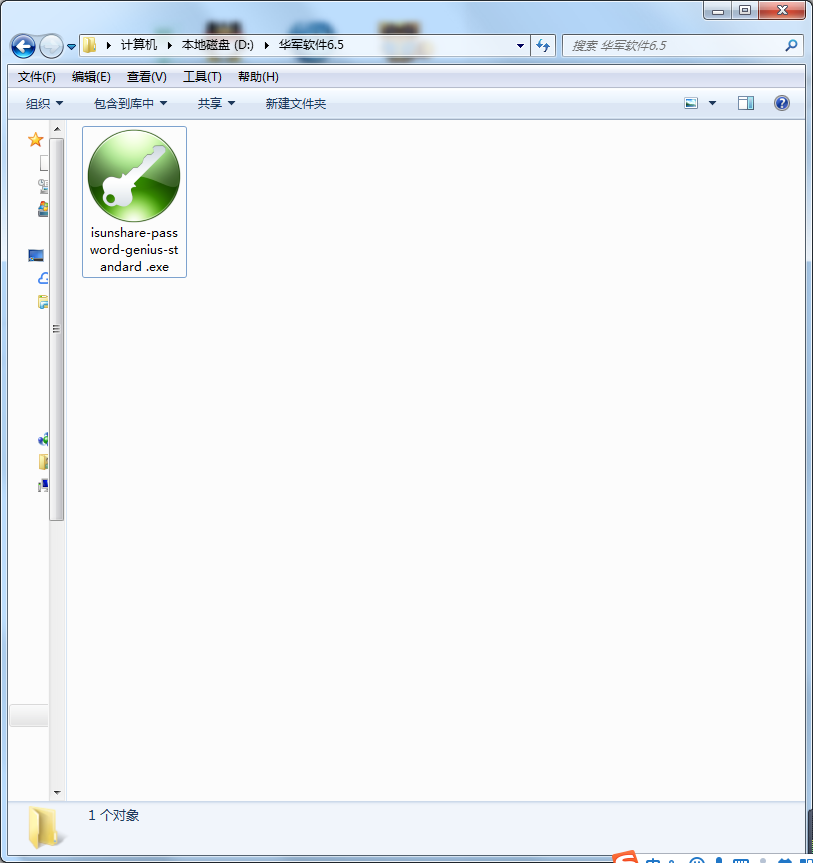
2、欢迎进入软件的安装向导界面,点击Next继续对软件安装。
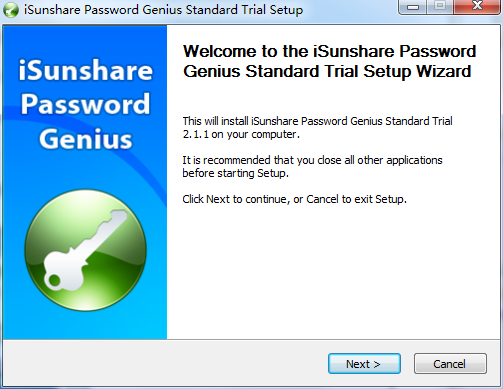
3、许可协议界面,我们需要阅读内容,点击IAgree。
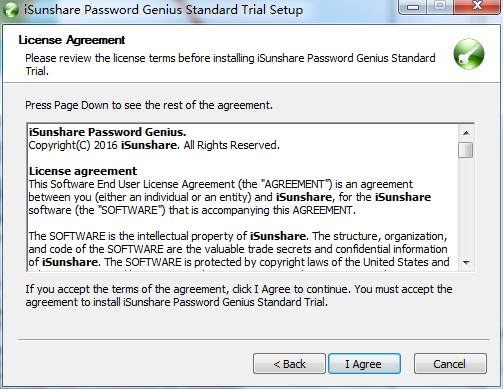
4、选择软件的安装位置,华军小编建议用户安装在D盘中,然后点击install开始安装。
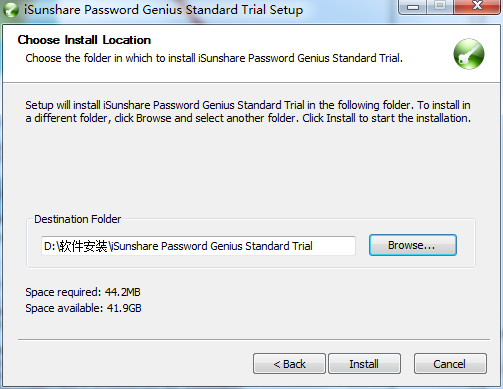
5、iSunshare Password Genius正在安装,用户们耐心等待进度条跑满。
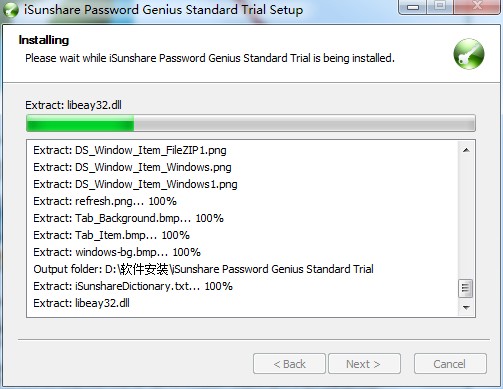
6、iSunshare Password Genius软件安装完成,点击finish。
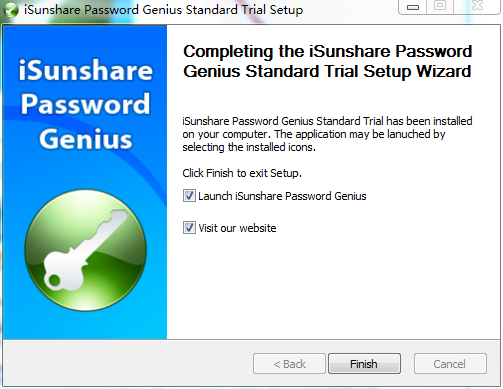
iSunshare Password Genius使用方法
1、进入软件的主界面,支持对需要使用的方式选择;
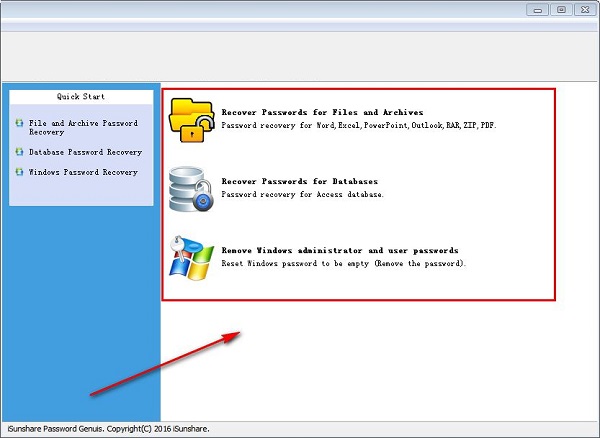
2、选择恢复方式之后,进入软件的恢复文档窗口选择界面;
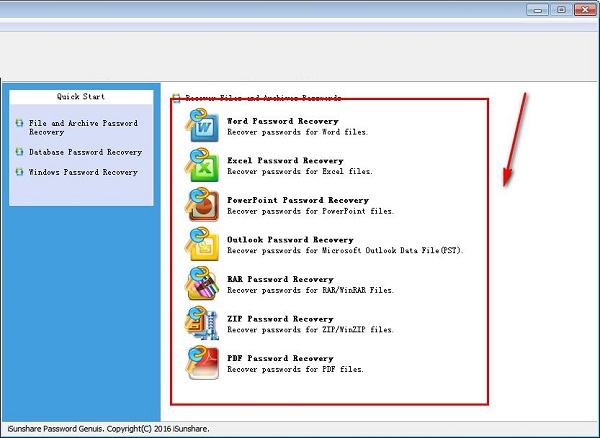
3、进入相关的文档恢复设置界面;
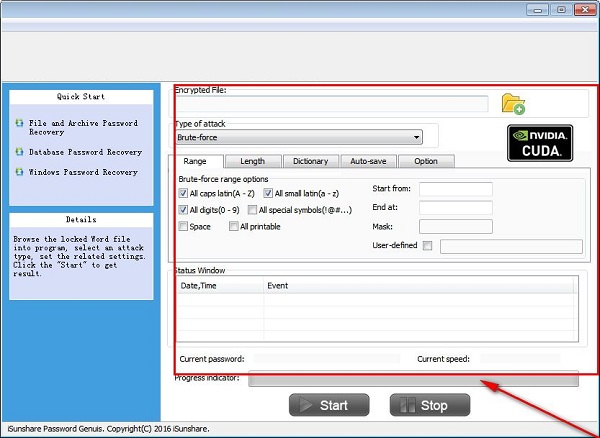
4、点击文件夹的图标,即可对需要恢复的文件选择,只要是本地里面符合要求的文件都可以选择;
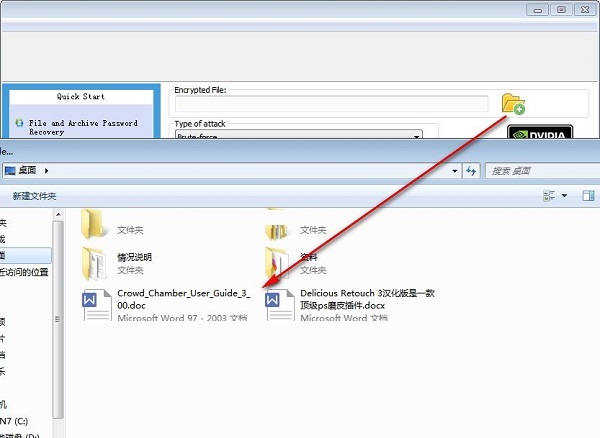
5、对输出的文件位置进行快速的选择;
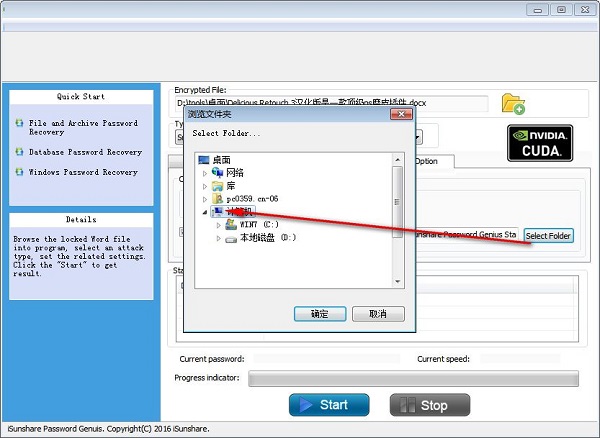
6、相关的功能进行快速的完成设置;
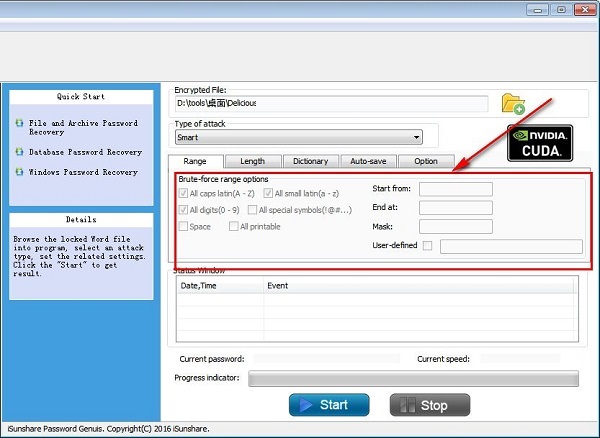
7、全部设置完成之后,点击Start;
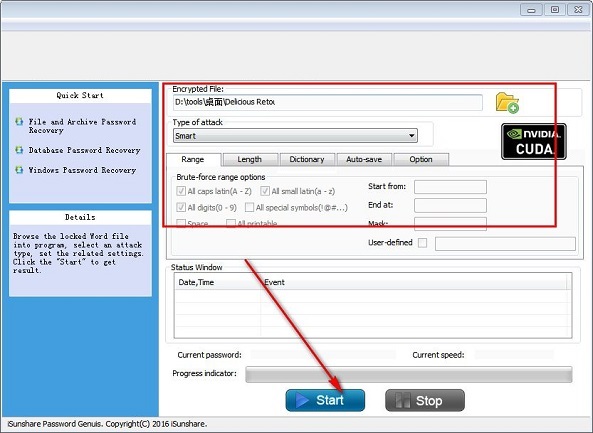
8、软件的关于窗口,对官方的网站进行快速的进入;
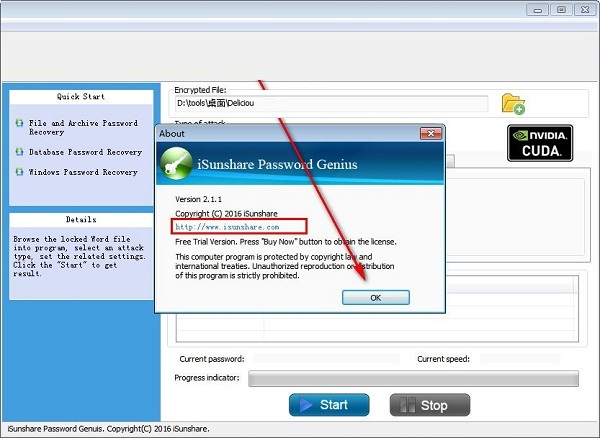
9、选择不相同的恢复方式,即可对不相同的恢复类型选择;
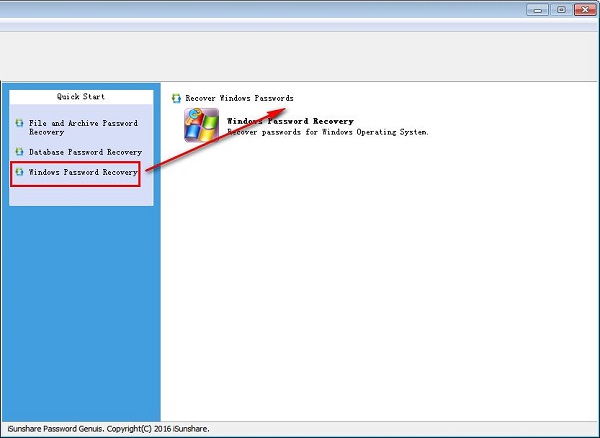
iSunshare Password Genius常见问题
问:如何恢复丢失密码?
第一步:选择“删除Windows管理员和用户密码”
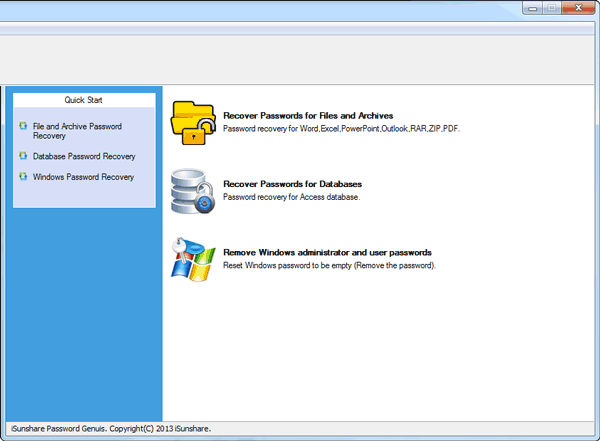
第二步:当Windows密码恢复出现时,单击它并开始Windows密码重置的过程。
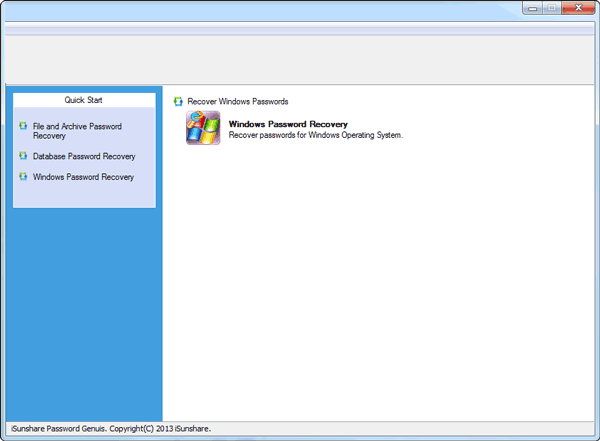
第三步:引导USB设备插入电脑,单击“开始燃烧”创建一个USB密码重置磁盘。
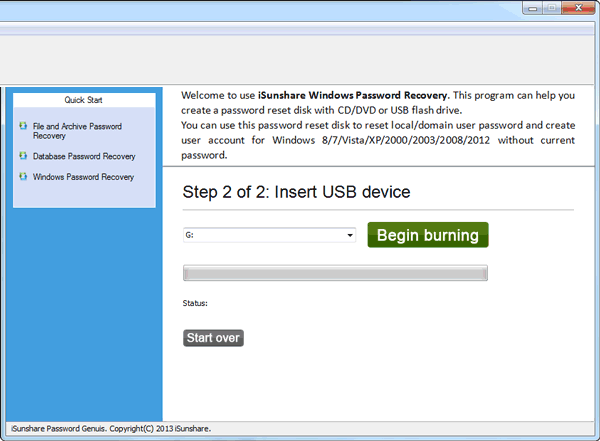
第四步:引导USB重置磁盘插入锁电脑,并按“F2”或“DEl”设置电脑从USB驱动器启动.
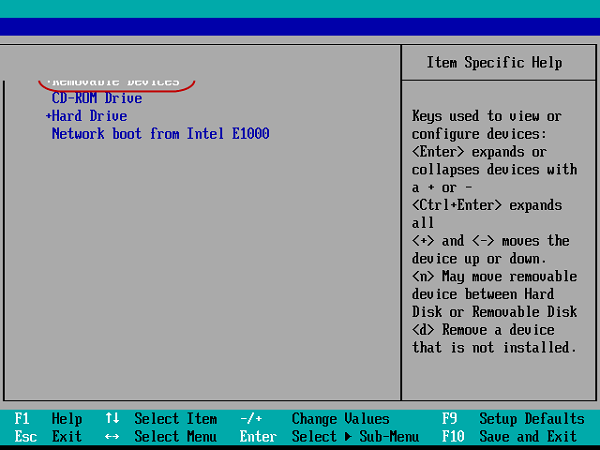
第五步:当Windows密码重置屏幕出现时,选择“Windows和目标用户“你想重置其密码。并点击“重置密码”按钮,“是的”。
除了密码重置,你也可以创建新管理员没有与“添加用户”选项在Windows登录密码天才计划。
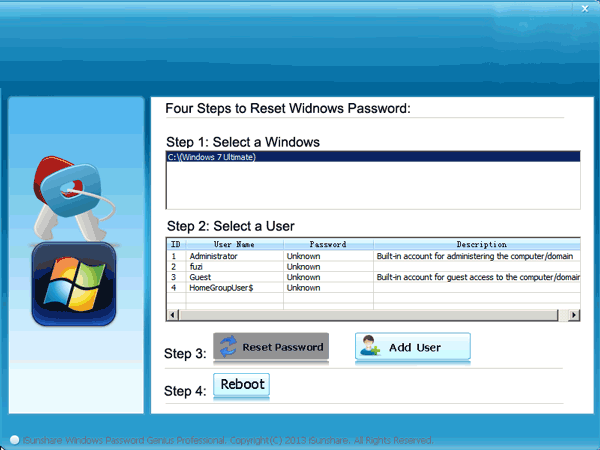
第六步:单击“重新启动”按钮,退出USB闪存驱动器正常重启计算机。
现在Windows密码已经重置了你的锁定计算机,您可以选择用户登录电脑。
iSunshare Password Genius更新日志
1:全新界面,清爽,简单,高效
2:性能越来越好
华军小编推荐:
iSunshare Password Genius本软件小编亲测,各种功能非常简单易操作,连小编这种刚使用的人都能快速掌握,大大的赞!本站还有类似软件{recommendWords},推荐大家下载!